Cara Menambah Hyperlink dalam Microsoft Word
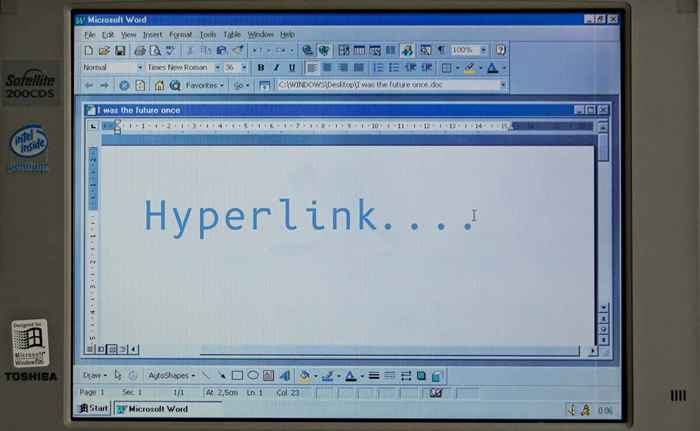
- 4808
- 241
- Marcus Kassulke
Anda boleh menghubungkan teks ke laman web, alamat e -mel, fail, dan folder dalam Microsoft Word. Ia juga mungkin untuk menghubungkan ke bahagian dokumen anda sekarang. Kami akan menunjukkan kepada anda cara menambah hiperpautan yang berbeza ke dokumen Microsoft Word pada komputer Windows dan Mac.
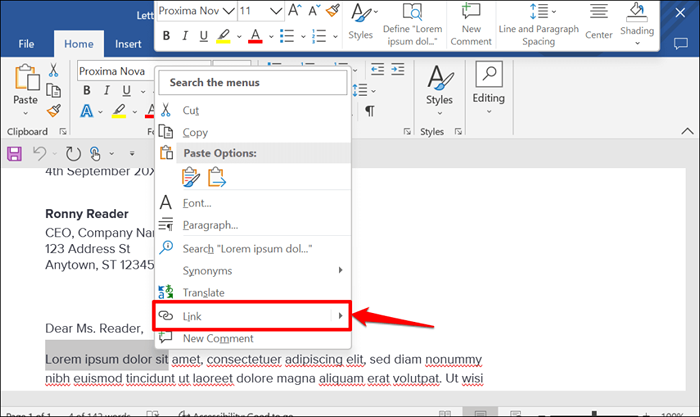
Petua Pantas: Gunakan pintasan Papan Kekunci Ctrl + K (Windows) atau Command + K (Mac) untuk membuka tetingkap Hyperlink Insert dengan cepat.
Isi kandungan- Pilih fail atau laman web yang ada pada "pautan ke:" bar sisi. Seterusnya, masukkan URL laman web yang anda mahu hyperlink dalam kotak teks "Alamat" dan pilih OK.
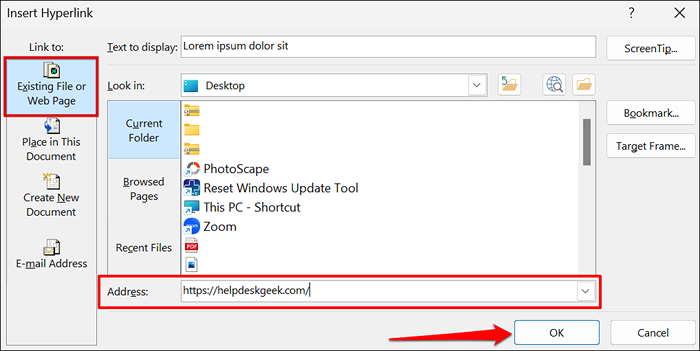
- Hyperlink akan mempunyai warna teks biru dan digariskan. Tekan Ctrl (Windows) atau Command (Mac) dan klik pautan untuk membuka laman web di pelayar web lalai komputer anda.
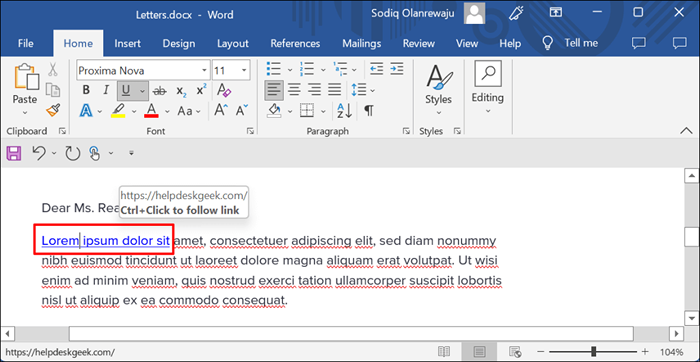
- Untuk menukar URL laman web atau laman web, klik kanan hiperpautan, dan pilih Edit Hyperlink.
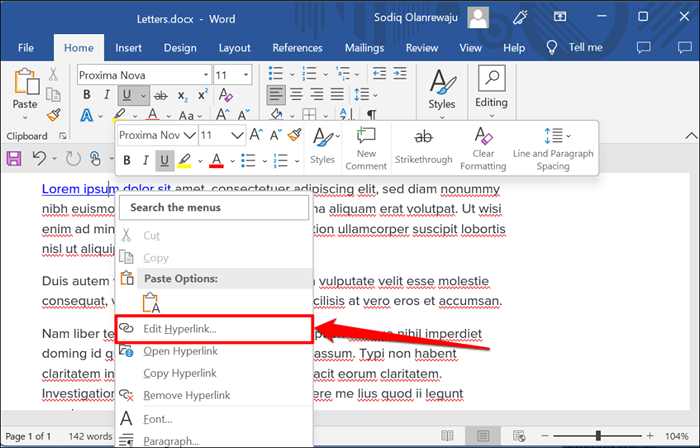
- Masukkan URL laman web baru di kotak alamat dan pilih OK-Pilih Keluarkan pautan untuk memadam hiperpautan.
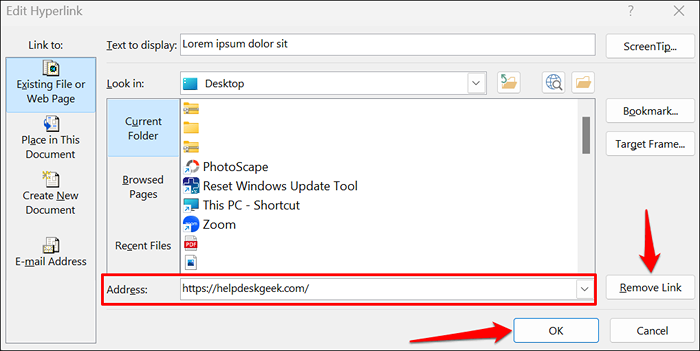
Hyperlink ke fail yang ada
Ikuti langkah -langkah di bawah ke teks hiperpautan ke fail atau folder yang ada.
- Sorot atau pilih teks yang anda mahu hyperlink dan tekan Ctrl + K (Windows) atau Command + K (Mac).
- Pilih fail atau laman web yang ada di bar sisi, pilih Ikon Fail Layari, dan pilih fail atau folder yang anda mahu hyperlink.
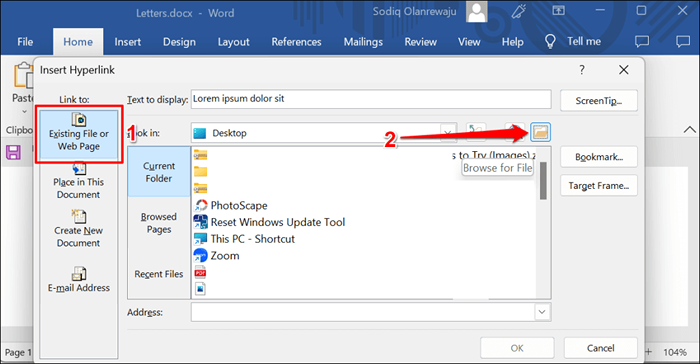
- Nama fail/folder hendaklah berada dalam kotak "Alamat". Pilih OK untuk menghiasi fail/folder ke teks dalam dokumen Word anda.
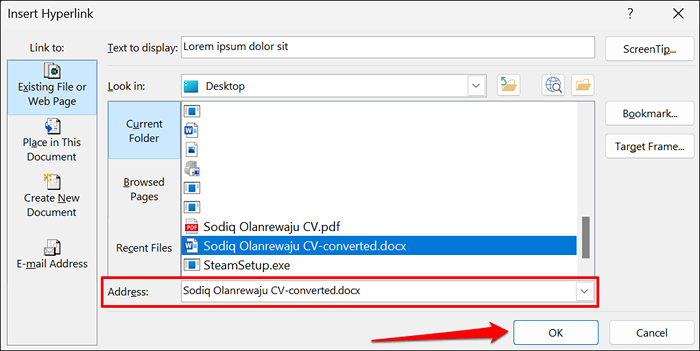
- Untuk membuka fail/folder hyperlink, tekan Ctrl (Windows) atau Command (Mac) dan klik teks Anchor.
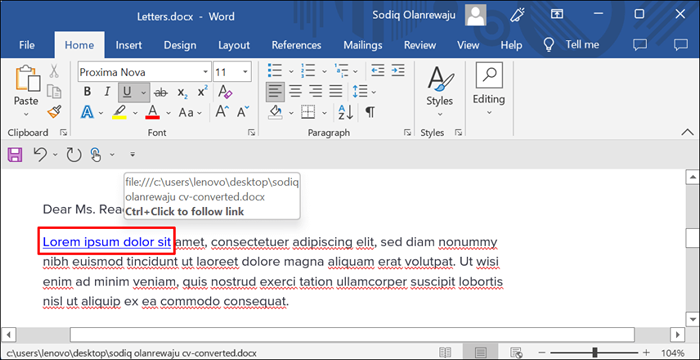
- Untuk menukar fail/folder, klik kanan hiperpautan dan pilih Edit Hyperlink.
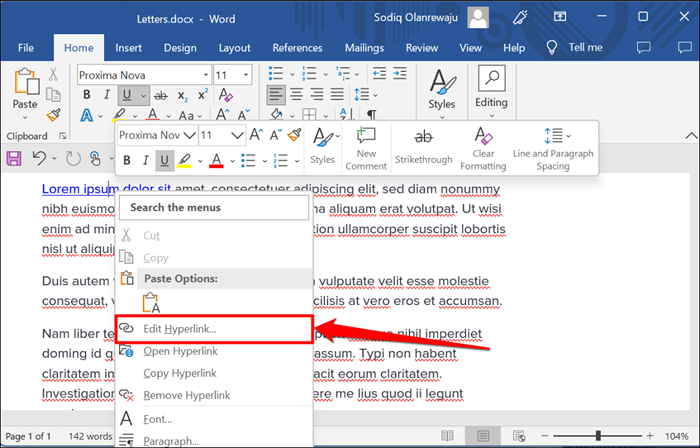
- Pilih fail atau folder baru dan pilih ok. Pilih Buang Pautan untuk Unlink Fail/Folder dari teks.
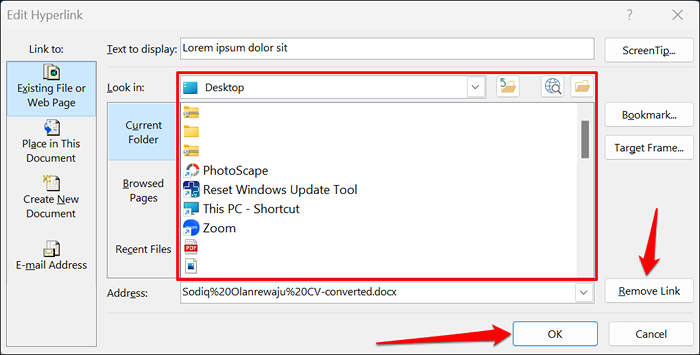
Hyperlink ke dokumen baru
Word mempunyai ciri hiperpautan yang menghasilkan dokumen kosong yang baru.
- Pilih teks yang anda mahu hyperlink dan tekan Ctrl + K (Windows) atau Command + K (Mac).
- Pilih Buat Dokumen Baru di bar sisi dan masukkan nama untuk dokumen baru. Juga, pilih folder di mana perkataan menyimpan dokumen dan sama ada anda mahu mengedit dokumen dengan segera atau lambat.
- Pilih OK untuk membuat hiperpautan.
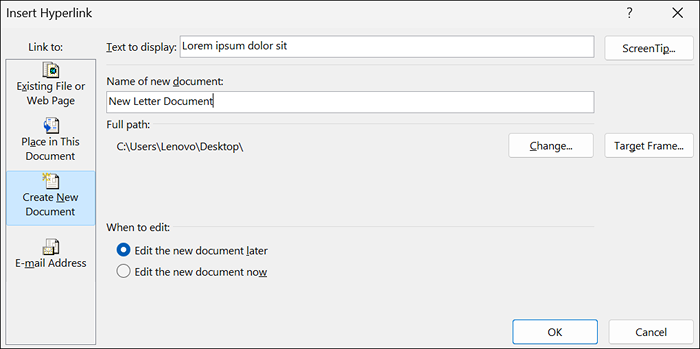
Hyperlink ke tempat atau bahagian
Seperti yang dinyatakan sebelum ini, ada kemungkinan untuk menghubungkan teks ke bahagian dalam dokumen Word anda. Apabila anda mengklik teks hiperpautan, kata segera membawa anda ke bahagian itu (tajuk, penanda halaman, dll.) dari dokumen anda.
- Pilih atau sorot teks yang anda mahu hyperlink dan tekan Ctrl + K (Windows) atau Command + K (Mac).
- Pilih tempat dalam dokumen ini di bar sisi dan pilih bahagian dokumen yang anda mahu hyperlink. Pilih OK untuk meneruskan.
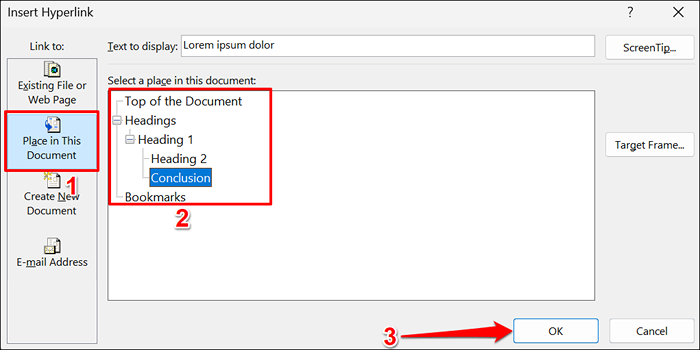
- Tekan Ctrl (Windows) atau Command (Mac) dan klik teks hyperlink untuk melompat ke bahagian sasaran dokumen.
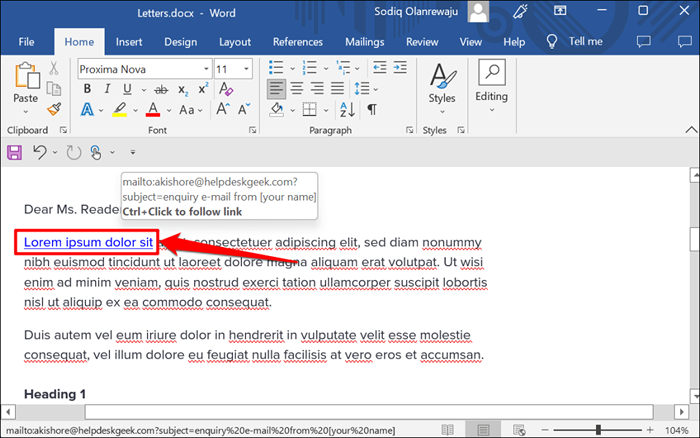
Hyperlink ke alamat e -mel
Apabila pembaca mengklik alamat e -mel hyperlink, Microsoft Word mencipta mesej e -mel baru ke alamat melalui aplikasi e -mel lalai peranti. Ikuti langkah -langkah di bawah ke teks hiperpautan dalam dokumen Microsoft Word ke alamat e -mel.
- Pilih atau sorot teks yang anda mahu hyperlink dan tekan Ctrl + K (Windows) atau Command + K (Mac).
- Pilih alamat e -mel di bar sisi, taipkan alamat e -mel sasaran, masukkan subjek tersuai jika anda mahu, dan pilih OK.
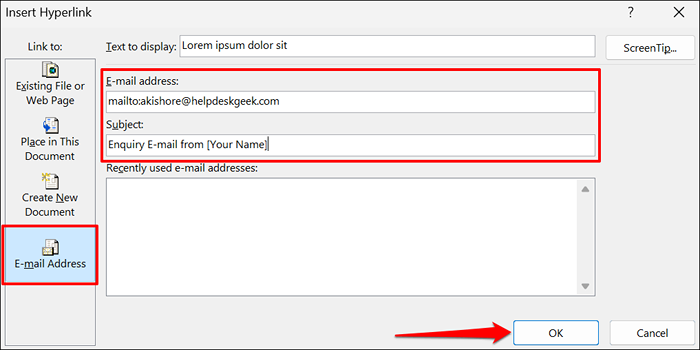
Nota: Apabila anda menaip kotak "alamat e-mel", Microsoft Word secara automatik menambah awalan "mailto:" sebelum alamat e-mel sasaran.
- Microsoft Word harus membuka aplikasi e -mel anda semasa anda menekan Ctrl (Windows) atau Command (Mac) dan klik teks hyperlinked. Sebagai alternatif, klik kanan teks Anchor dan pilih Hyperlink Buka.
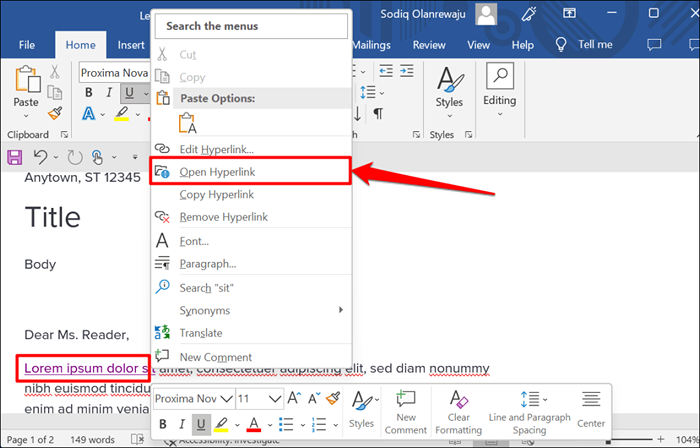
- Klik kanan hiperpautan dan pilih Edit Hyperlink atau keluarkan hyperlink untuk menukar atau memadam alamat e-mel yang dipautkan.
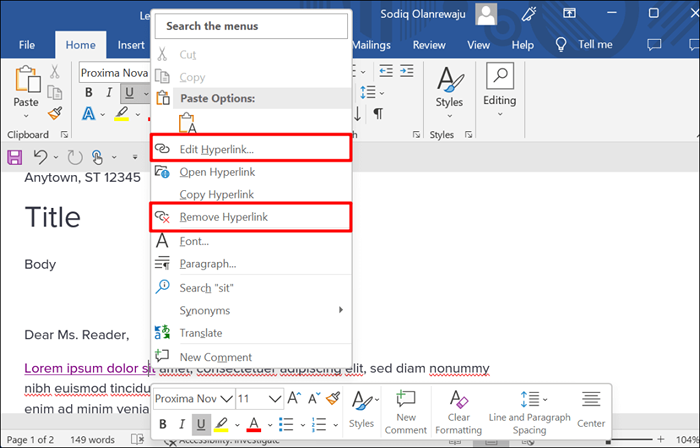
Hyperlink dalam Aplikasi Microsoft Office
Anda juga boleh menggunakan kaedah ini untuk membuat atau menguruskan hiperpautan dalam aplikasi Microsoft Word seperti Excel, PowerPoint, Outlook, dll. Aplikasi dalam talian Microsoft 365 mempunyai set ciri hiperpautan yang mudah. Di web, anda hanya boleh memaut ke alamat web dan bahagian dalam dokumen anda.

